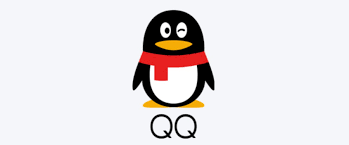今天没事(没事?)将win10装入移动硬盘..
其实很早之前就做过使用windows to go 来装系统,当时并不是考虑便携,而是帮别人装系统,当时只是要系统装入一块硬盘里,但用来挂硬盘的主板上面的SATA接口全都不能用了,然后就想通过USB接口将系统装入,emmm,虽然装的速度不是很快,但最终还是成功了。。。
这次又要使用windows to go 的原因是!
某IDE的版本真是搞得人头大!以至于在宿舍的电脑和学校机房的电脑就因为软件版本不同,会出现一些繁琐的问题(关键自己还无法解决),有人就会问,把机房和宿舍的电脑上面的软件更新成同一版本不就行了?其实我也想过(这还用想?),但机房装了影子系统,然后我也不想把影子系统删了(毕竟不知道密码,只能通过安全模式删掉…)…
最后,想到了这个windows to go …毕竟安装方便,硬件方面只需要一个移动硬盘(或者U盘)容量最好大于32GB(毕竟还要装其他软件),最好是USB3.0或者更高的接口,而且电脑上面也要有USB3.0或更高的接口,软件方面,我们只需要下载一个分区助手,和一个windows系统的镜像文件就行了。
注:我只测试了windows8.1和windows10可以正常安装使用,其他的还没测试过…
1.下面开始安装:
2.打开分区助手,先选择我们要装入系统的移动硬盘(或U盘),然后点击安装windows7/8/10到….

3.然后选择我们要安装的系统镜像文件

4.然后,点击执行,坐等跑完…..
等执行完成后,重启电脑,然后在BIOS里面选择有引导的USB启动设备(即装入系统的移动硬盘或U盘)。
这里可能有的电脑找不到USB启动,我的电脑的问题是BIOS默认了UEFI启动,无法使用legacy启动(至于这两个启动或称为引导的东西有啥区别,可自行百度),然后在启动项里面就没有找到移动硬盘,之后在BIOS里面关闭了UEFI启动就可以选择移动硬盘了。
然后系统就从移动硬盘里面启动了,(虽然开机不是很快,开了2分钟左右),但进入系统就很流畅了,使用效果和机械硬盘不相上下。(USB2.0效果就比较差了,所以还是推荐使用USB3.0或者更高的接口)。
接着就是往移动硬盘里面装一下要使用的软件,配置一下环境变量什么的。
windows系统镜像推荐下载站点:itellyou.cn